Programmid jooniste loomiseks arvutis. Graafikatahvlile joonistamise programmid. Professionaalsed joonistusprogrammid
Tänapäeval on arvutitest saanud osa tänapäeva inimelu kõigist sfääridest. Nad ei ole enam ainult professionaalid, kes kasutavad neid keeruliste matemaatiliste arvutuste tegemiseks või eriefektide loomiseks filmides. Kaasaegne arvuti on kommunikatsiooni, meelelahutuse ja inimarengu keskus. See sobib mitte ainult klassikaaslastega mängimiseks või kirjavahetuseks. Tarkvaraarendajad laiendavad pidevalt saadaolevat funktsionaalsust. Graafika on arvuti arendamise prioriteet. Arvuti abil on võimalik meistriteoseid luua mitte ainult professionaalile, vaid ka tavakasutajale.
Mõelge, milliste programmide abil saate oma arvutist kunstistuudio muuta.Kõik selles ülevaates käsitletud programmid on tasuta.
Paint - programm standardsest komplektist
Programm Paint ilmus kasutajatele koos esimesega windowsi versioon... Just temaga hakkab algaja kasutaja tutvuma graafika töötlemise võimalustega arvutis. Windows 7 väljaandmisega on Microsoft rakenduse märkimisväärselt ümber kujundanud, viies liidese uutele standarditele ja laiendades funktsionaalsust.
Peamised funktsioonid, mida Microsofti tasuta graafikatoimetaja toetab:
- kärpimine;
- tekstiliste selgituste lisamine;
- valmis kujundid;
- 9 tüüpi harjad.
Programmi olemasolu OS-i jaotuses määrab, et esmakordselt teeb kasutaja Paint'i arvutis jooniseid. Programm käivitatakse vaikimisi stardimenüü standardsete rakenduste jaotisest.
Edasijõudnutele või artistidele pole redaktor sobiv, kuna kihte, tekstuure ja muid olulisi funktsioone ei toetataGIMP - graafiline redaktor disaini ja fotograafia jaoks
Graafilist toimetajat GIMP hakati looma 1995. aastal lõpetamisprojekti vormis. 21 aasta vältel on programmist saanud võimas konkurent tasustatud toimetajatele. Seda rakendust nimetatakse sageli Adobe Photoshopi tasuta analoogiks, kuid arendajad pole selle seisukohaga nõus.
GIMP on loodud töötama rastergraafikaga, kuid toetab osaliselt vektorgraafikat. Joonistamiseks on võimalik ühendada graafiline tahvelarvuti ja muu spetsiaalne varustus.
Peamised funktsioonid, mida GIMP paint programm pakub:
- fotode parandamine, ebaõnnestunud kaadrite taastamine;
- veebidisainerite kujunduste lõikamine;
- tahvelarvutitest joonistamine;
- paljude vormingute tugi, sealhulgas .psd;
- funktsionaalsuse laiendamine hõlpsasti installitavate pistikprogrammide tõttu;
- patenteeritud failivorming, mis toetab kihte.
MyPaint - rakendus digitaalartistidele
Arvutiga joonistamine on lõbus protsess, kuna kunstnik võib tavapärasest piirist välja minna.
Rastiredaktor MyPaint loodi spetsiaalselt neile, kes soovivad luuaSee võimaldab tänu ulatuslikule pintslikomplektile luua mitte ainult pildi, vaid tervikpildi.
Rakenduse MyPaint funktsioonid:
- Piiride puudumine lõuendil. See võimaldab igas suuruses arvutit. Sel juhul salvestatakse ainult hõivatud osa.
- Juurdepääs käskudele kiire juurdepääsu klahvide kaudu.
- Ulatuslik pintslite komplekt. Valmis harju ei olnud piisavalt - looge ise, programm sisaldab selleks kogu funktsionaalsust.
- Mitmeplatvormiline. töötab Linuxi, Windowsi, Mac OS-i all.
Graffiti stuudio - täieõiguslike grafiti visandite loomine
Kasutajad hakkasid arvutist joonistama juba 20 aastat tagasi, kuid nad on hiljuti kolinud kitsastesse spetsialiseerumistesse. Graffiti stuudio programm on mõeldud neile, kes hindavad kaasaegset tänavakunsti. Tehakse ettepanek kasutada lõuendina vaguneid, seinu, autosid.
Rakenduse funktsionaalsus võimaldab teil:
- valida üle 100 värvi vahel;
- moodustavad plekid;
- kanda markereid;
- reguleerige joonte paksust;
- kasutage 3 joonistamismeetodit;
- avaldada ja salvestada valmis töö.
Artweaver on Adobe Photoshopi tasuta analoog
Kes ütles, et graafiline toimetaja peab olema kommertstoode?
Ka Boris Erich ei olnud sellega nõus ja lõi ArtweaveriSee on suunatud professionaalidele ja harrastajatele, kes on varem kasutanud kommertslikke rastergraafika redaktoreid Corel Painter või Adobe Photoshop.
Vaatleme rakenduse funktsionaalsust:
- Klassikaliste efektide jäljendamine. Selle funktsiooni abil saab pildi hõlpsasti muuta loomuliku välimusega kunstiliseks pildiks.
- Filtrid, läbipaistvus, kihid. Vajadusel saate andmed salvestada oma .awd-vormingus.
- Ühildub .psd, .jpg, .bmp ja muude vormingutega.
SmoothDraw
Looge SmoothDraw programmi abil graafiline joonis nullist. Kasutajale on saadaval ulatuslik tööriistakomplekt:
- harja;
- pliiats;
- pliiats;
- pastakas;
- muud.
PixBuilder Studio - mini Photoshopi asendamine
Graafiline redaktor PixBuilder Studio nimetati Photoshopi miniatuurseks asendajaks kohe pärast selle ilmumist.Tõepoolest, rakendus pakub laia valikut funktsioone:
- töötada kihtidega;
- heleduse, kontrastsuse korrigeerimine;
- standardsed efektid - hägusus, teravus;
- veebigraafika loomine;
- tugi gradientidele, maskidele;
- pildi ümberkujundamine.
Funktsioonide komplekt võimaldab teil kasutada rakendust Photoshopi ja analoogide asendamiseks nõudmatute kasutajatega. Professionaalidele ei meeldi paljude funktsioonide puudumine. Kuid jaotuskomplekti suurus on ainult 3 MB ja arvutinõuded on minimaalsed. Programm töötab nutikalt isegi aegunud arvutites. Rakendus toetab mitut keelt, sealhulgas vene keelt. See lihtsustab algajate õppeprotsessi.
Inkscape - vektoriredaktori Corel Draw asendus
Tasuta vektorgraafikatoimetaja Inkscape konkureerib hõlpsalt kommertsäriga Corel Draw. Programmi levitamine on täiesti tasuta ning väljalaskeid tehakse Windowsile, Linuxile, Mac OS-ile.
Erinevalt bitikaartidest kasutavad vektorgraafika redigeerijad joonistamiseks suunajooni. See võimaldab pilti kiiresti skaleerida ja kvaliteeti mitte kaotada. Leidsin vektorgraafika rakenduse trükitööstuses ja jooniste vahetuses.
Inkscape'i funktsioonid:
- Native pildivorming ja tugi teistega jagamiseks, sealhulgas importimine Corel Draw'st.
- Funktsioonidele juurdepääsemiseks klaviatuuri otseteed.
- Tööriistad objektide loomiseks ja muutmiseks.
- Erinevad kontuuridega toimingud.
- Pistikprogrammi tugi.
Livebrush - neile, kellele meeldib pintsliga joonistada
Livebrush erineb teistest toimetajatestAinus kasutajale kättesaadav tööriist on harja. Kuid tal on palju võimalusi ja seadeid. See võimaldab luua ilma ennast piiramata.
Kasutaja saab ise uusi pintsleid luua või võrgust alla laadida. Sellisel juhul võib harja olla mitte ainult joon, vaid ka keeruka kuju mudel.
Graafilised tahvelarvutid
Graafikatahvliks nimetatud vidinat peetakse palju professionaalideks. Kuigi see arvuti joonistusseade tuleb kasuks neile, kes puutuvad kokku graafika redigeerimisega. See on ühendatud tavalise USB-kaabli kaudu ja tahvelarvuti seadistamine pole keeruline. Graafilise tahvelarvuti joonistamiseks peate lihtsalt valima programmid.
Kaasas tablett läheb elektrooniline pliiats või ots. See võimaldab teil muuta keerukaid teid, luua maske, viimistleda jne.
Tähtis! Kõik programmid ei sobi graafilise tahvelarvuti jaoks. Funktsioonide tugi peab olema otse rakenduses. Photoshop, GIMP ja muud edasijõudnud toimetajad saavad seda teha.
Kasutajad, kes on tahvelarvutiga töötanud kuu või kaks, ei kujuta tavaliselt ette, kuidas neil varem ilma selleta läks.
Kokkuvõtteks märkime, et kallite kommertsgraafikatoodete asendamine tasuta analoogidega on täiesti võimalik. Piisab vaid harjumuste muutmisest, kuna funktsioonid võivad olla ootamatutes kohtades või vajavad eraldi pistikprogrammide laadimist. Kuid te ei pea litsentside ostmiseks raha kulutama.
VAATA VIDEOT
FotoSketcher on tasuta graafiline redaktor, mille abil saate suure hulga efektide abil foto muuta jooniseks. Programm teisendab pildid pliiatsi või värvidega tehtud joonistesse erinevas stiilis. Tavalise foto asemel saate kunstniku käega maalitud pildi.
FotoSketcheri abil saate kunstniku endas avastada, muutes fotopildid maalideks. FotoSketcheris tehtud fotod erinevad märgatavalt kaameraga tehtud piltidest, kui proovite, siis saate selles imelises programmis luua tõelise kunstiteose.
Programmi nime vene keeles FotoSketcher saab tõlkida foto visandina (visand või visand). Fotost (pildist) saab modifitseerimise tulemusena joonis või maal.
FotoSketcheris saate pilte luua mitte ainult erinevates tehnikates tehtud jooniste kujul, fototöötluses saate parandada originaalfotosid: lisada või vähendada heledust, suurendada kontrastsust, värviküllastust, muuta suurust, kärpida pilti, kirjutada alla joonisele, lisage vesimärke, saatke printimiseks jne.
FotoSketcheri saate alla laadida arendaja ametlikult veebisaidilt. Programm töötab aastal operatsioonisüsteem Windows, rakendusel on vene liidese keel.
fotosketcheri allalaadimine
Pärast käivitamist avaneb FotoSketcheri peaaken. Programmiakna ülemises osas on kaks paneeli: menüüriba ja nuppudega paneel. Programmi juhitakse menüüribalt.
Nupud võimaldavad juurdepääsu programmi kõige nõutumatele funktsioonidele. Peaaegu igal graafikatoimetajal on sarnased funktsioonid: avage pilt, salvestage pilt, kopeerige lõikelauale, kleepige, võtke tagasi, kärpige, muutke suurust, lisage tekst, saatke printimiseks jne.
Vaikimisi on programmi peaaknas võimaluste demonstreerimiseks akna paremas servas avatud algkujutis ja vasakul on käsitsi joonistatud pildi kujul tehtud töödeldud joonis. aken. Selle pildiga saate harjutada või lisada redaktorile oma arvutist pildi.
Programmi saab juhtida mitte ainult hiirega, vaid ka "kiirklahvide" abil. Klõpsake menüüelementi "Muuda". Avanevas kontekstimenüüs näete, millised käsud vastavad klaviatuuriklahvidele.
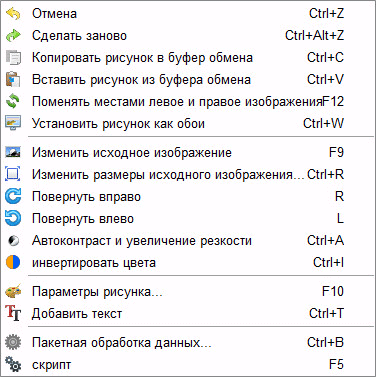
Joonise loomine rakenduses FotoSketcher
Valige esialgne pilt, avage see programmis ja seejärel klõpsake nuppu "Pildi suvandid ...". See avab uue akna "Joonistamisvalikud". Siin saate parameetreid laadida (kui parameetrid on varem salvestatud), parameetreid salvestada või parameetrid vaikesätetele lähtestada.
Kõigepealt peate valima joonistamisstiili. FotoSketcheris on saadaval palju erinevaid efekte:
- 6 pliiatsi visandefekti
- 2 tindipliiatsi visandefekti
- 10 maaliefekti (akvarell, õli)
- 7 stiliseeritud efekti (koomiks, mosaiik)
- 3 muud efekti
- 1 valik ilma efektideta (raam, tekstuur, tekst)
Seadistuses "Joonistamisstiil" peate valima ühe esitatud stiilidest: pliiatsijoonistamine, tindijoonistus, maalimine, koomiks, mosaiik jne.

Liigutades hiirekursorit kindla stiili kohale, näete, et selle kõrval kuvatakse selles stiilis tehtud pildi fragment. See hõlbustab õige valiku valimist.
Pärast stiili valimist kuvatakse aknas "Joonistamisvalikud" pildi fragment. Seda fragmenti saab suurendada, et näidata pildi täissuurust vähendatud akna suuruses. Seda pisipilti saab hiirega teisaldada, et näha tulevase joonise erinevaid alasid.
Nüüd saate pilti muuta vastavalt valitud stiilile: reguleerida värvi intensiivsust, kontrastsuse taset jne. Igal stiilil on oma seaded. Nupu Pintsli juhend abil saate muuta joonistamiseks kasutatava harja suurust.
Pildile soovitud ilme andmiseks rakendage erinevaid filtreid. Katsetage, et luua oma ideedele tuginedes teatud stiilis maal. Kõigepealt proovige luua lihtne joonis ja seejärel võite pärast vajalike oskuste omandamist minna keerukamate piltide loomisele.
Pärast seadete valimist klõpsake nuppu "Joonista!". Projekti on mõnda aega töödeldud, nii et oodake, kuni see lõpeb.
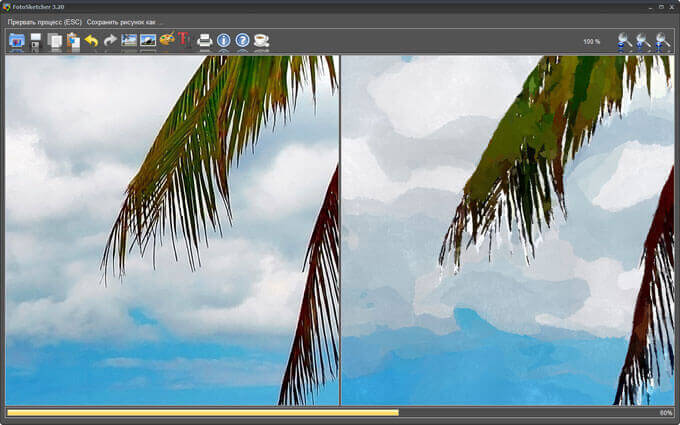
Pärast töötlemise lõpetamist salvestage pilt arvutisse. Kui tulemus erineb märgatavalt kavandatust, võite enne sobivamale joonisele asumist proovida luua mitu võimalust.
See pilt näitab, et see pole enam foto, vaid akvarellmaal. Nende ridade autor õppis lapsena kunstikoolis ja seepärast üritasin joonistuse kujundada selliseks, nagu see oleks tehtud akvarellidega (mulle meeldisid kõige rohkem akvarellid).

Samamoodi võite olla loov, teisendades fotod eri stiilides maalitud maalideks.
Pildi lõplikus versioonis saate selle kaadrisse lisada, lisada pildile pealdise. Proovige, looge, looge portreesid, maastikke jne. Heade piltide saamiseks vajate programmis iseseisvat kogemust.
Järeldus
Tasuta programm FotoSketcher on pilditöötluse graafiline redaktor. FotoSketcheri abil muudetakse tavalised pildid kunstniku käe järgi maalideks. Programmil on rikkalik valik efekte, et muuta foto eri maalimis- ja graafikastiilides tehtud joonistuseks.
TuxPaint on väike programm, mis on mõeldud spetsiaalselt joonistamiseks ja on suunatud lastele.Väike imeline rakendus, mille saab Windowsi arvuti jaoks tasuta alla laadida.
Uus rakendus Tux Paint pakub rikkalikku tööriistakasti, millel on kõige täielikum tööriistakomplekt graafika ja lihtsa joonistamise jaoks töötamiseks. Lisaks erineb vaadeldav programm konkurentidest selle poolest, et selle kasutamise lihtsust ja sõbralikku liidest silmas pidades saavad sellega töötada ka lapsed.
Tux Paint suudab pakkuda noortele kasutajatele võimaluse saada suurepäraseid joonistamisalaseid teadmisi, eelkõige õpetada neid värvi õigesti kasutama.
Programmi liides on loodud nii, et pole vaja tööriistu ja funktsionaalsust põhjalikult uurida, samuti inimestele, kelle arvutiõpe pole nii kõrge. Väliselt sarnaneb Tux Paint koomiksiga lastefilmiga, seetõttu hindavad lapsed ja nende vanemad selle graafikaprogrammi ideoloogiat.
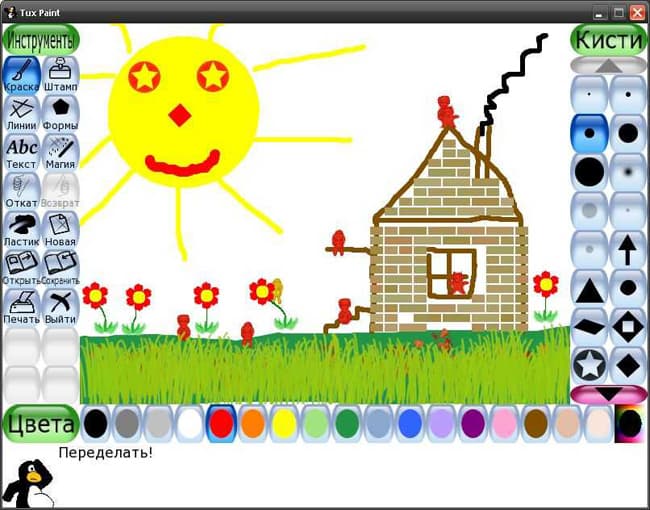
Pärast rakenduse käivitamist on ekraani allosas nupud, mis on seotud erinevad tüübid kohandatud tööriistad, mis on programmis igal ajal saadaval. Kasutaja saab virtuaalsele lõuendile rakendada nii pintsleid kui ka pliiatseid, olles eelnevalt värvide üle otsustanud. Lisaks on Tux Paintil ka teisi spetsiaalseid tööriistu, mida kasutatakse mitmesuguste graafiliste toimingute jaoks.
Tux Paint on asendamatu kaaslane vanematele, kes soovivad oma väikelastele tutvustada arvutigraafika maailma, alustades lihtsast joonestamisest personaalarvuti abil.
| EKRAANIPILT: | TEHNILINE INFORMATSIOON: |
 |
Muutke oma digifotod kunstiteosteks! SoftOrbits Photo to Sketch Converter teisendab pildid visanditeks vaid mõne nupuvajutuse ja mõne liuguri abil.
Photo to Sketch Converter loob tavalisest fotost värvika käsitsi tehtud joonistuse, pannes täpsed pliiatsijooned, isegi kui te ei saa pliiatsit käes hoida. See muudab fotode sketšiks teisendamise toredaks!
Üllatuslikult pole fotode teisendamine pliiatsi visanditeks nii keeruline, isegi kui te pole kunstnik. Tegelikult on pildi eskiisiks muutmiseks vaja vaid tarkvara, mis on varjatud fotoga. Programm on kiire, pisike ja äärmiselt lihtne kasutada. Avage pilt, liigutage liugureid, kuni tulemus teile meeldib, ja klõpsake nuppu "Salvesta", et luua suurepärane pliiatsi visand!
Saadaval on arvukalt eelseadistusi, mis võimaldavad fotosid teisendada pliiatsi- või pliiatsijoonisteks, luua värvijooniseid või akvarellmaale vaid mõne hetkega. Igat eelseadistust saate kohandada, et luua just teie soovitud stiilile vastav joonis.

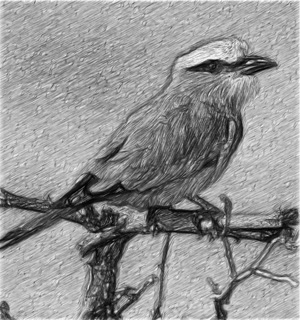


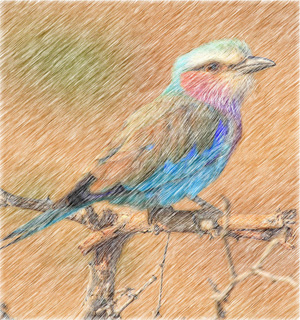


Pange kursor igale pildile ja näete originaalpilti.
Täpselt asetatud pliiatsijoonte abil suurepärase värvika visandi loomist ei saanud lihtsamaks muuta. Teil ei pea olema võimalik värvipliiatsit käes hoida ega isegi seda omada! Foto värvilahenduseks muutmiseks on vaja ainult fotost sketšisse teisendajat.


Photo to Sketch Converter võimaldab nii värvilisi kui ka mustvalgeid visandeid toota. Joonistage värviliste pliiatsidega, tehes linnukese ruutu "Värvi visand", et muuta foto värviskeemiks, või tühjendage kast, et joonistada grafiitpliiatsiga. Piltide visanditeks teisendamine ja JPEG-failidena salvestamine võtab vaid paar klikki ja näpistamist. Muutke fotod mitme kunstivalikuga visanditeks.
Kas soovite, et kõik fotod muudetaks visanditeks, millel on kõik samad valikud? Muutke fotod visanditeks, ükskõik kui palju teil neid on! Saadaval pakettrežiim võimaldab Photo to Sketch Converteril pilti teisendada ka algajatele. Rohkem pakette saab Photo to Sketch Converter teisendada ühe pildi või töödelda terveid kaustu. Enne alustamist lihtsalt reguleerige kõiki sätteid ja teid premeeritakse mõne minutiga hulga täiuslike visanditega!





AKVIS Sketch võimaldab teil muuta foto jooniseks.
Nüüd ei pea originaalse kunstiteose loomiseks meisterlikult pliiatsit omama.
Piisab sellest, kui on natuke fantaasiat ja AKVIS Sketch!
Programm muudab fotod tehtud visanditeks pliiats või kivisüsi, võimaldab teil luua mitte ainult mustvalge pliiatsi visand, aga ka värvijoonisning saavad ka akvarellide ja pastellide efekti.

Programmi loodud joonised võivad konkureerida reaalsete töödega. Sketch võimaldab teil saada hämmastavalt kvaliteetseid tulemusi, mis on sarnased kunstniku töödega.
Kui olete alati unistanud joonistamise õppimisest, kuid ei osanud, proovige AKVIS Sketchi!


Programm pakub kahte peamist stiili, mis võimaldavad teil luua erinevat tüüpi koorumisega jooniseid: Klassikaline ja Art... Iga stiiliga kaasneb valik valmis eelseadistusi.
Intuitiivne liides, võimalus parameetreid valida kiirvaate akna, tööriistavihariba ja rikkaliku eelseadete kogu abil aitab teil programmiga kiiresti harjuda ja õppida oma meistriteoseid looma.


Foto muundamine jooniseks toimub teie silme all. Raamilint võimaldab teil jälgida foto teisendamise protsessi erinevates etappides ja saada erineva töötlusastmega jooniseid ilma efekti parameetreid muutmata.


Programmi abil saate ette valmistada raamatu või artikli illustratsioonid, luua ainulaadse õnnitluskaardi, huvitava avatari, plakati või pildi seinal, print T-särgi jaoks.
Programm on hea mitte ainult portreefotode töötlemiseks, vaid ka loodusetüüpide, arhitektuurimälestiste jaoks. Sketsi kasutavad spetsialistid funktsioonide tutvustamiseks